Все способы:
Для более ранних ОС Android были специальные приложения, позволяющие создавать плейлисты. С появлением современных стриминговых сервисов, судя по всему, такая необходимость практически пропала, поэтому новые версии системы уже не поддерживают такой софт. Но можно воспользоваться функциями некоторых проигрывателей (преимущественно тех, которые используются на ПК), а также возможностями клиентов музыкальных сервисов.
Способ 1: AIMP
Создавать плейлисты, которые можно переносить в различные проигрыватели, могут не все музыкальные плееры для Android, но известное приложение AIMP предусматривает возможность экспорта списков в форматах M3U8 и XSPF. Этот способ пригодится, если у вас в памяти смартфона находится библиотека музыки, а составлять плейлисты их каждый раз в проигрывателе не всегда есть время и возможность, поэтому можете воспользоваться встроенными функциями AIMP:
- Запустите проигрыватель, затем тапните по трем горизонтальным полоскам вверху, чтобы открыть главное меню. Под разделителем в списке располагаются созданные плейлисты. Если собственных списков музыки нет, коснитесь иконки в виде плюса.
- Задайте имя плейлисту, после чего откроется новое окно, в которое нужно добавить треки. Для этого тапните по плюсу внизу и выберите «Добавить файлы».
- Потребуется снова нажать на плюс в верхнем правом углу и выбрать пункт «Локальная папка».
- Укажите путь к папке с музыкой, используя файловый менеджер, и нажмите на кнопку «Использовать эту папку». Может потребоваться дать разрешение доступа к указанному каталогу.
- Отметьте те треки, которые вы хотите добавить в плейлист, затем тапните по значку в виде галочки внизу. Выбранная музыка появится в созданном списке для воспроизведения.


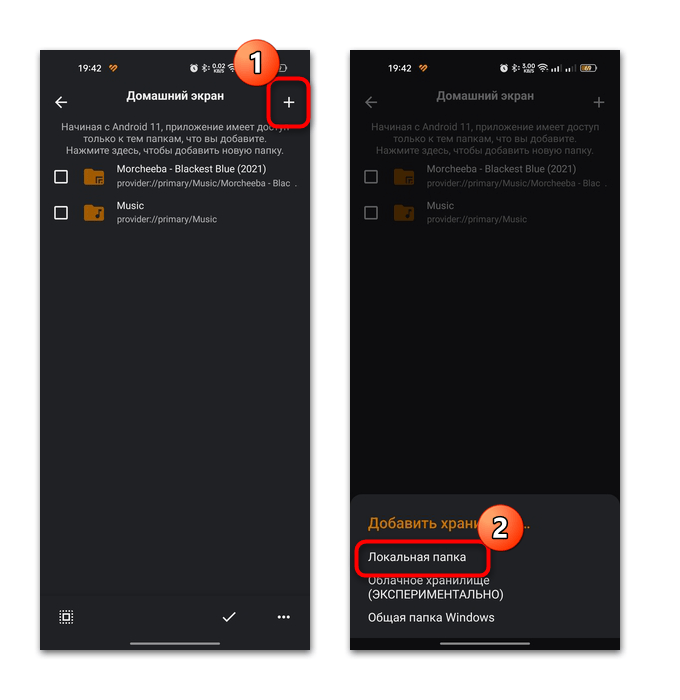
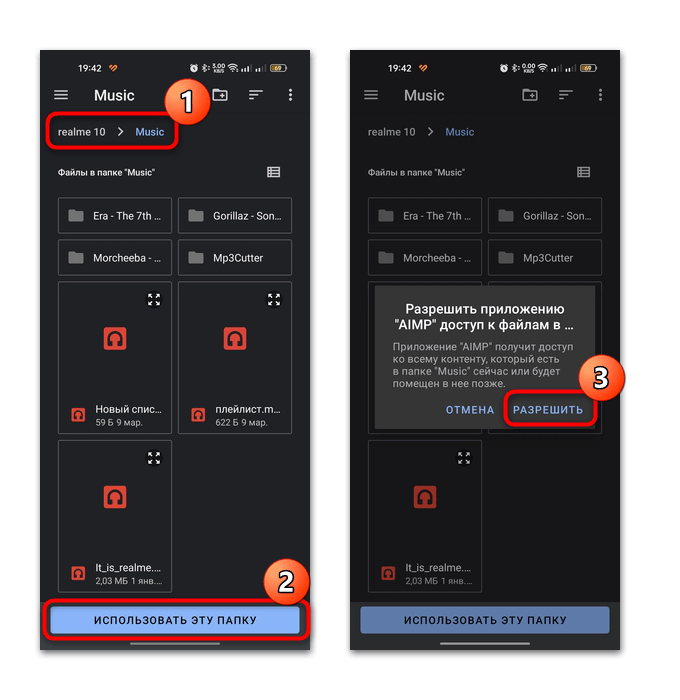
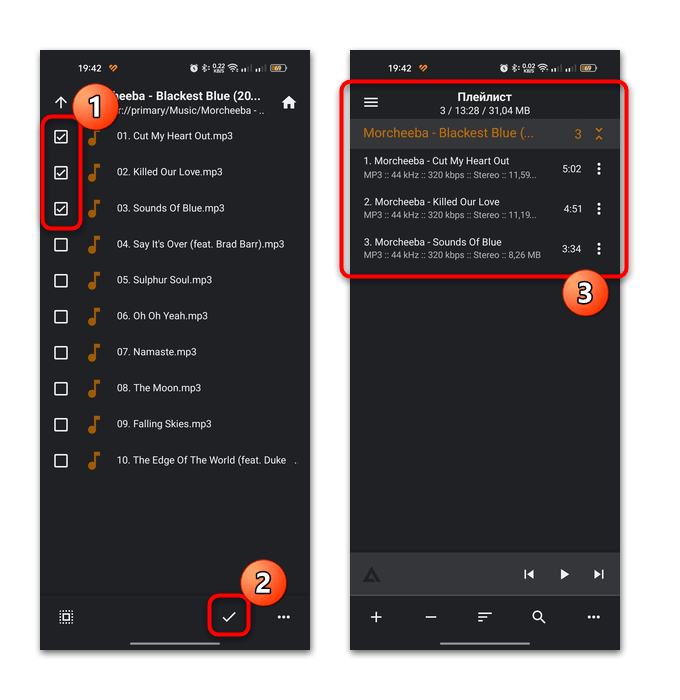
Чтобы экспортировать плейлист, достаточно долгим тапом по названию списка в главном меню вызвать дополнительное меню, затем выбрать пункт «Экспорт».
Далее следует выбрать подходящий формат и указать путь для сохранения плейлиста.
В последующем его можно импортировать в приложения, которые поддерживают такую возможность. Например, в тот же AIMP после переустановки софта или смены мобильного устройства.
Плейлисты, созданные на компьютере, также есть возможность импортировать в плеер.
Помимо удобного интерфейса и возможности создавать плейлисты в неограниченных количествах, музыкальный проигрыватель располагает многополосным эквалайзером и различными эффектами, улучшающими звучание. Также реализована система закладок, что позволяет с удобством слушать подкасты и аудиокниги.
Способ 2: jetAudio HD Music Player
Еще один музыкальный проигрыватель, поддерживающий работу с плейлистами, — это jetAudio. С помощью приложения можно создать списки воспроизведения для того, чтобы поделиться ими или импортировать в другой плеер.
- Запустите плеер и перейдите в главное меню, нажав на три полоски в верхнем левом углу. Выберите пункт «Списки».
- Прежде чем создавать свои плейлисты, может потребоваться включить отображение таких списков в открывшемся окне. Для этого коснитесь троеточия вверху и выберите «Playlist settings».
- В новом окне отметьте галочкой пункты «Shared Playlists» и «My Playlists». Закройте его после выполнения шага.
- Вернитесь к главному меню и перейдите к альбому, исполнителю или композиции, которую нужно добавить в плейлист. Отыщите трек, тапните по трем точкам справа или нажмите на название композиции и удерживайте палец до появления дополнительного меню и выберите пункт «Добавить в список».
- В появившемся окне нажмите на «Создать новый список», затем выберите, в каком разделе он будет располагаться, и задайте будущему плейлисту имя. Тапните по кнопке «Заменить».
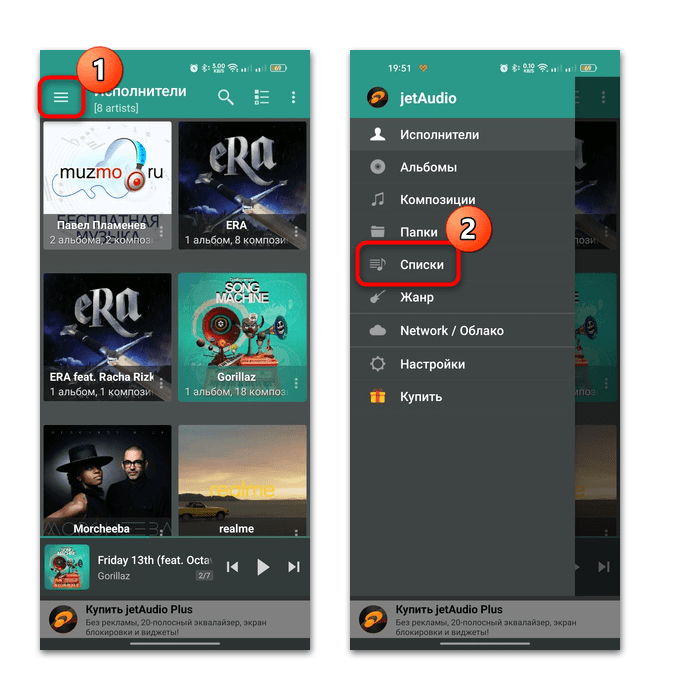
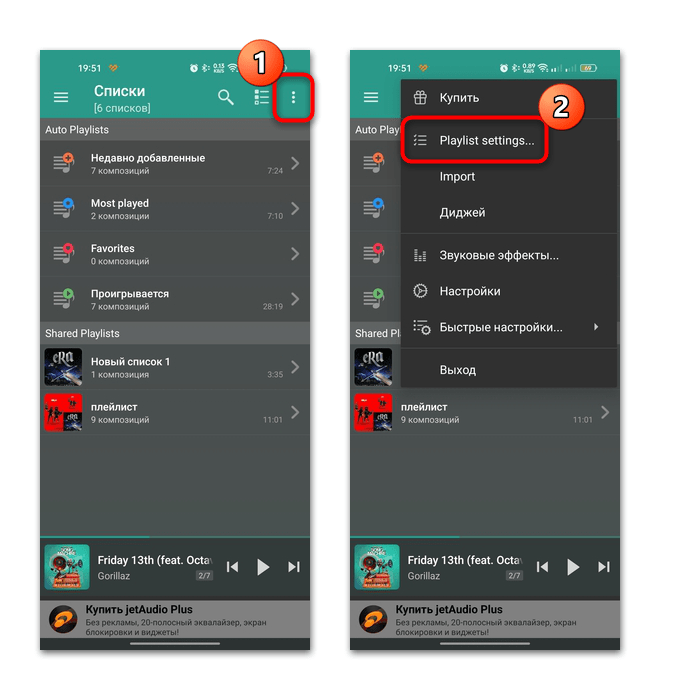
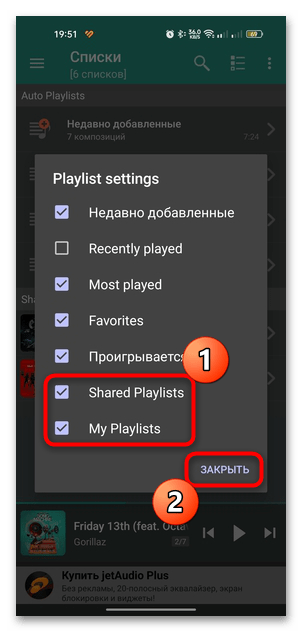
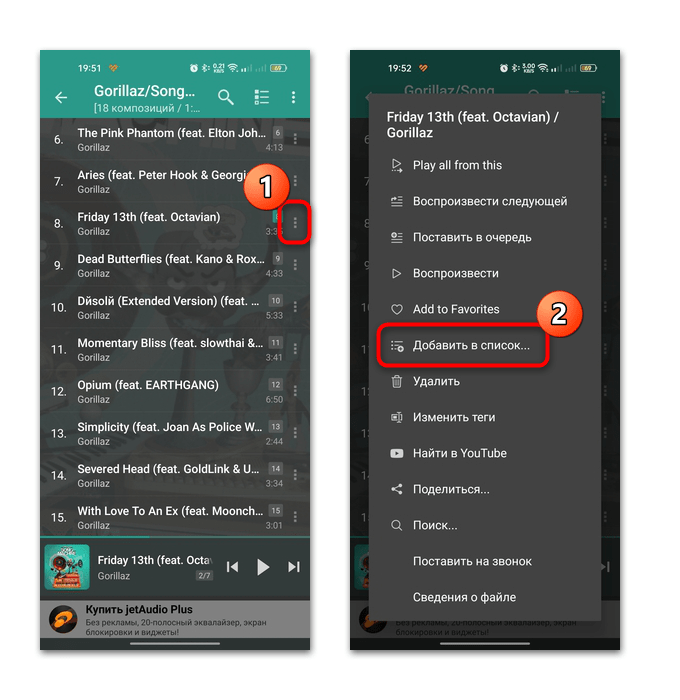
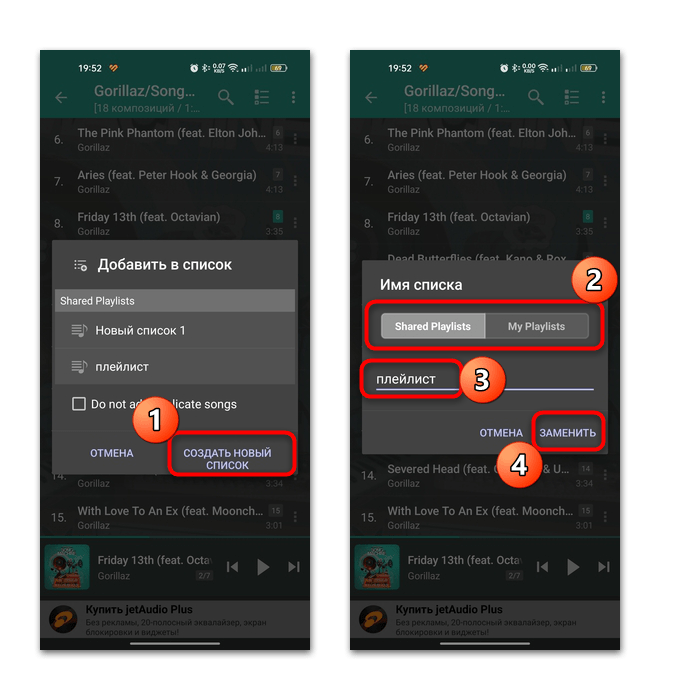
Списки, которые располагаются в разделе «Shared Playlists», автоматически экспортируются в память мобильного девайса в папку «Music» в формате M3U.
Чтобы сохранить плейлист для последующего импорта, вызовите дополнительное меню долгим нажатием по названию списка, затем выберите пункт «Export».
После этого останется задать имя и нажать на кнопку «Сохранить».
JetAudio также оснащен большим количеством различных настроек для улучшения звука, включая эквалайзер, эффекты, усилитель. Расширенные функции доступны после покупки версии Plus, например виджеты на рабочий стол, фирменное облачное хранилище, удаление рекламы и дополнительные параметры для персонализации интерфейса проигрывателя.
Способ 3: Стриминговые сервисы
Большинство владельцев смартфонов предпочитают использовать приложения стриминговых сервисов для прослушивания музыки. Здесь же есть возможность создавать плейлисты, но в отличие от предыдущих способов, прослушивать их можно только на этом сервисе (как с телефона, так и с компьютера при входе с одного аккаунта).
Вариант 1: Яндекс Музыка
Создание плейлиста на известном и популярном музыкальном сервисе Яндекс Музыка занимает совсем немного времени, но для того, чтобы добавить треки в список, нужно пометить их как избранные. Разберем алгоритм действий более подробно.
- После авторизации в приложении сервиса станет доступен личный профиль, где можно создавать плейлисты. В главном окне нажмите на кнопку в виде сердца внизу, чтобы перейти к спискам избранного. Выберите «Плейлисты» и на вкладке «Мои» нажмите на значок в виде плюса.
- Задайте имя новому плейлисту и нажмите на кнопку «Сохранить». Вы будете перенаправлены сразу в окно списка. Коснитесь кнопки «Добавить треки», чтобы выбрать композиции из перечня избранных.
- Тапните по плюсу справа от трека, чтобы добавить его. Можно использовать поисковую строку, если нужно отыскать песню по названию или исполнителю.

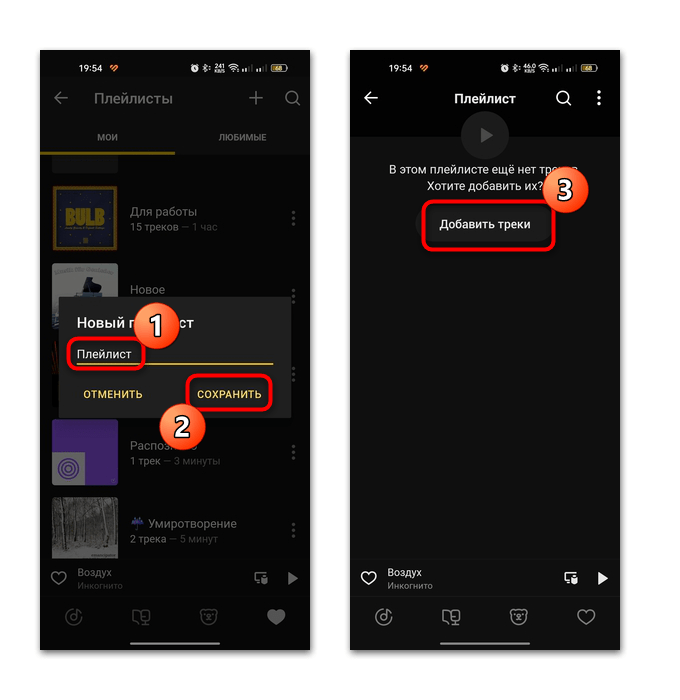
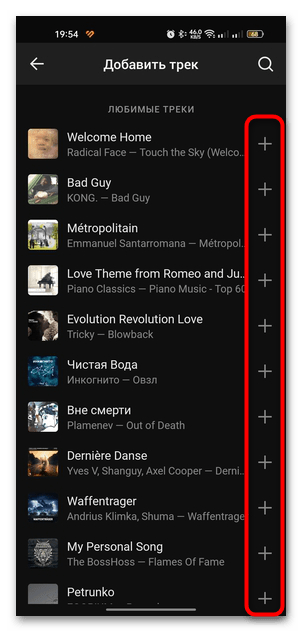
Добавить треки можно еще и во время прослушивания. Например, если вам понравилась песня, нажмите на троеточие рядом с ее названием в проигрывателе, затем выберите пункт «Добавить в плейлист».
Далее нужно выбрать созданный список или же можно создать новый.
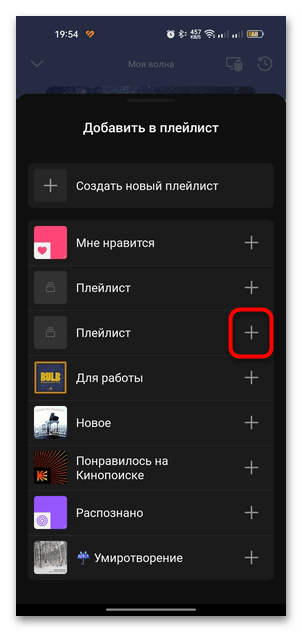
Плюс создания плейлистов на таких сервисах в том, что списком понравившихся треков можно поделиться с друзьями через мессенджер или социальную сеть. Для этого достаточно в его окне нажать на троеточие вверху, затем выбрать соответствующую опцию. Потом останется указать способ: через мессенджеры или отправить ссылку.
В Яндекс Музыке есть возможность скачивать целые плейлисты на устройство, чтобы потом слушать песни без подключения к интернету. Но делать это можно будет только через приложение музыкального сервиса.
Вариант 2: YouTube Music
Еще один популярный сервис – это YouTube Music, через который можно создавать плейлисты аналогичным образом. В большинстве современных устройств приложение предустановлено, при необходимости его можно скачать из официального магазина Google Play.
- Запустите приложение и авторизуйтесь в нем, затем перейдите на вкладку «Библиотека». Чтобы создать новый плейлист, нажмите на соответствующую кнопку.
- В новом окне введите имя списка, также можно добавить его описание по желанию. Ниже из выпадающего меню выберите доступ к будущему плейлисту: для всех, только для вас или по ссылке. Нажмите на кнопку «Создать», после чего тапните по «Добавить трек».
- Используя поисковую строку, отыщите нужные композиции. Например, если вы ищете определенного исполнителя, то после ввода запроса на вкладке «YouTube Music» отобразятся треки и видео. Коснитесь кнопки «Еще», чтобы раскрыть весь доступный список песен. Для добавления достаточно нажать на название трека.
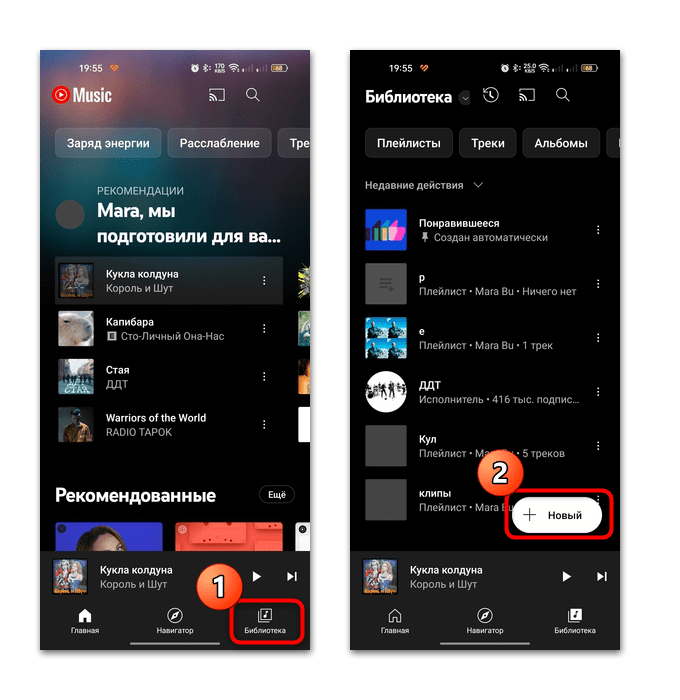
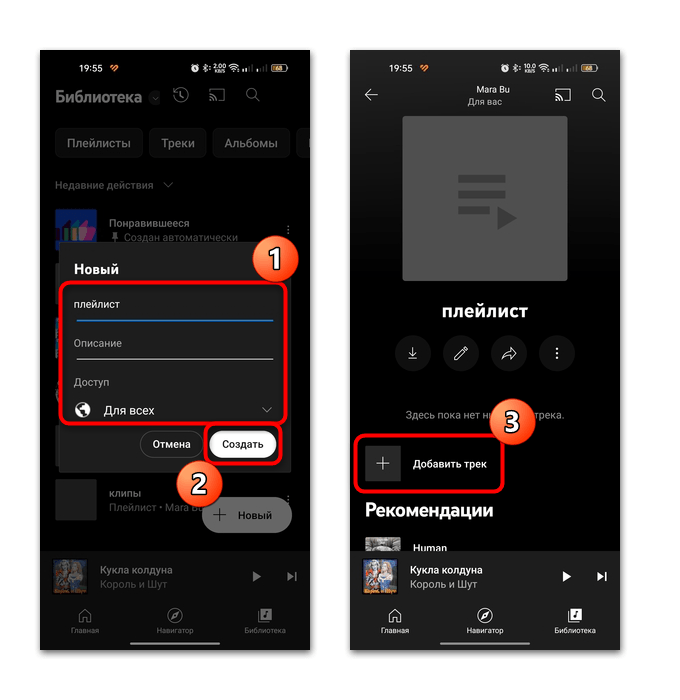
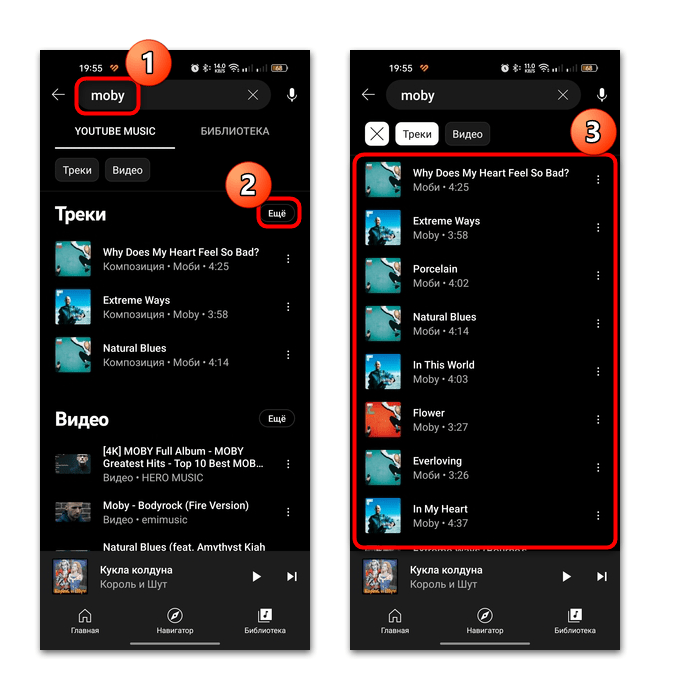
Также можно выбирать песни из «Библиотеки» — списков избранного.
Чтобы добавить песню в плейлист во время прослушивания, нажмите на троеточие вверху и из всплывающего меню выберите соответствующий пункт, затем — свой список.
Как и в предыдущем варианте, в YouTube Music можно поделиться своим плейлистом, то есть отправить ссылку на него через социальные сети, мессенджеры, электронную почту или Bluetooth, а также сохранить адрес в блокнот или приложение с заметками.
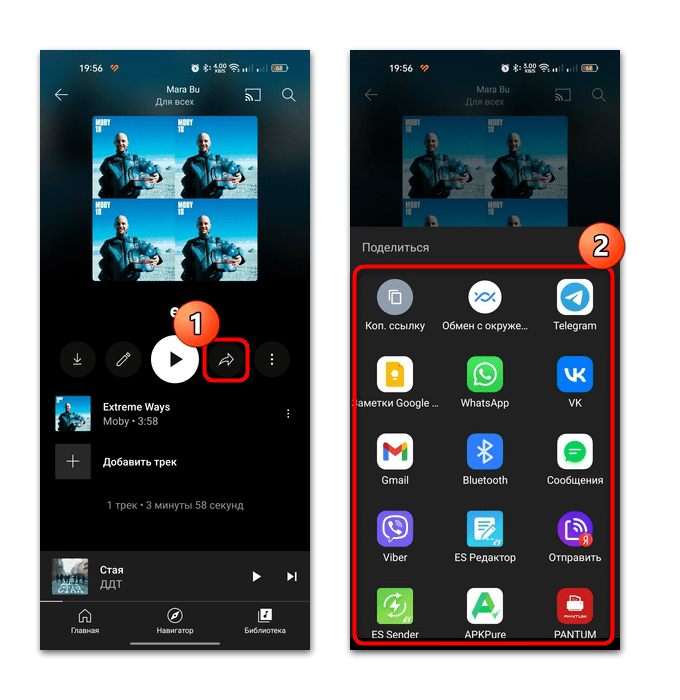
Вариант 3: SoundCloud
SoundCloud – музыкальный сервис, который не слишком распространен в нашей стране, но он является хорошей альтернативой другим аналогичным продуктам. Он предлагает обширную библиотеку зарубежных и отечественных исполнителей, а также точную систему рекомендаций. Создать плейлист можно и через приложение SoundCloud.
- Установите приложение, зарегистрируйтесь в нем, если требуется. Так же, как и в предыдущих вариантах, пользоваться учетной записью можно и через браузерную версию сервиса на ПК. Перейдите на вкладку «Library», затем выберите пункт «Playlists».
- В следующем окне тапните по строке «Create playlist», задайте название будущему списку. Если вы хотите, чтобы он был доступен для других пользователей, то активируйте параметр «Make public». Выберите кнопку «Save».
- Нажмите на «Add music», чтобы начать добавлять треки в созданный плейлист. Можете использовать список рекомендованных композиций. Коснитесь кнопки «Save» после выбора.
- Чтобы добавить песню во время прослушивания, тапните по трем точкам и выберите пункт «Add to playlist».
- Затем выберите созданный список в новом окне и нажмите на «Done».
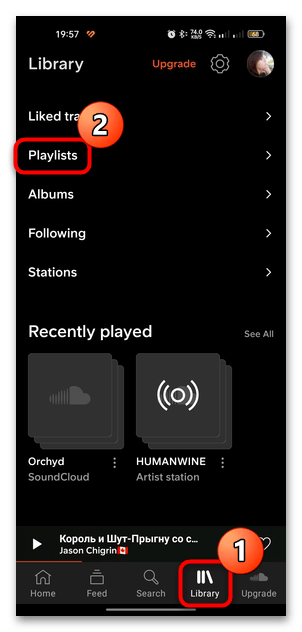
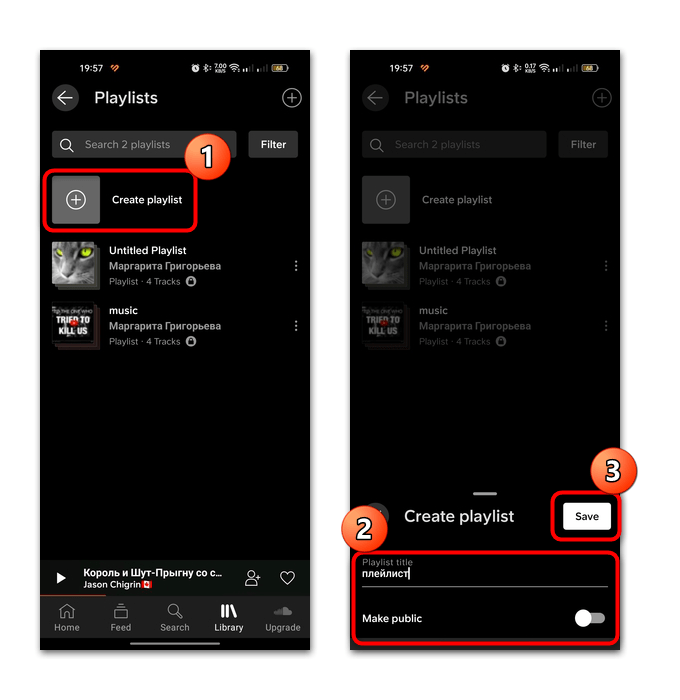
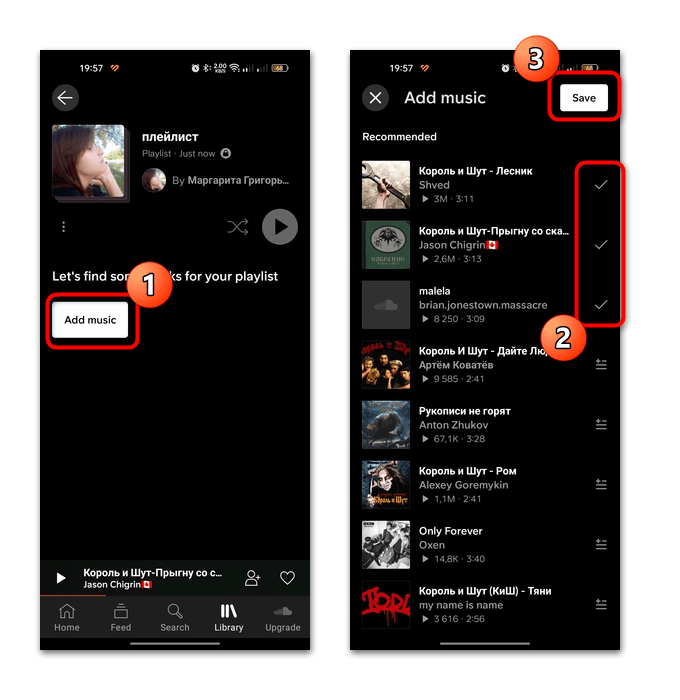
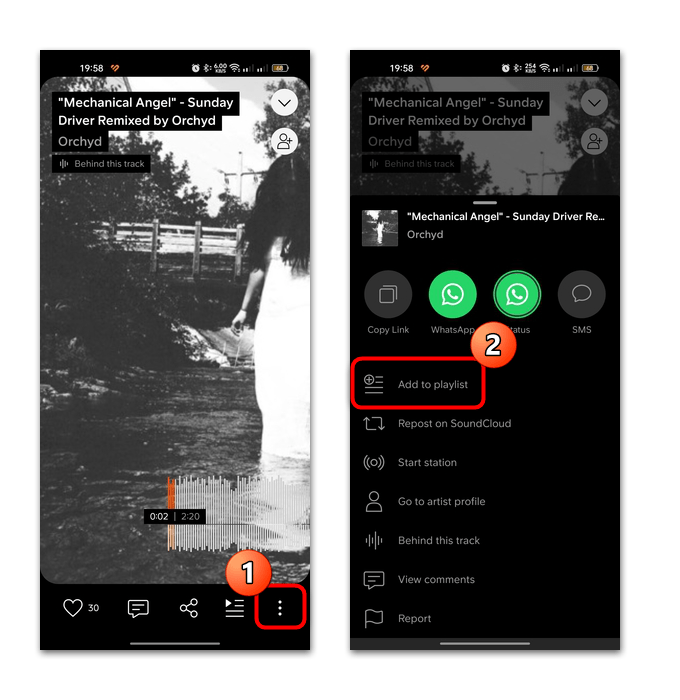
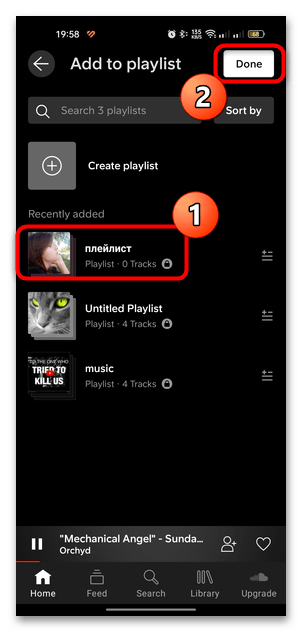
Если нужно, можете поделиться плейлистом, отправив ссылку на него. Также есть возможность скачивания треков на устройство для дальнейшего прослушивания их без интернета.
Следует отметить, что и SoundCloud, и другие сервисы, которые мы рассматривали, требуют платной подписки для того, чтобы пользоваться всеми преимуществами приложений. В бесплатных версиях может быть ограничено время прослушивания или список доступных песен, а также появляется реклама прямо во время воспроизведения.
 Наша группа в TelegramПолезные советы и помощь
Наша группа в TelegramПолезные советы и помощь
 lumpics.ru
lumpics.ru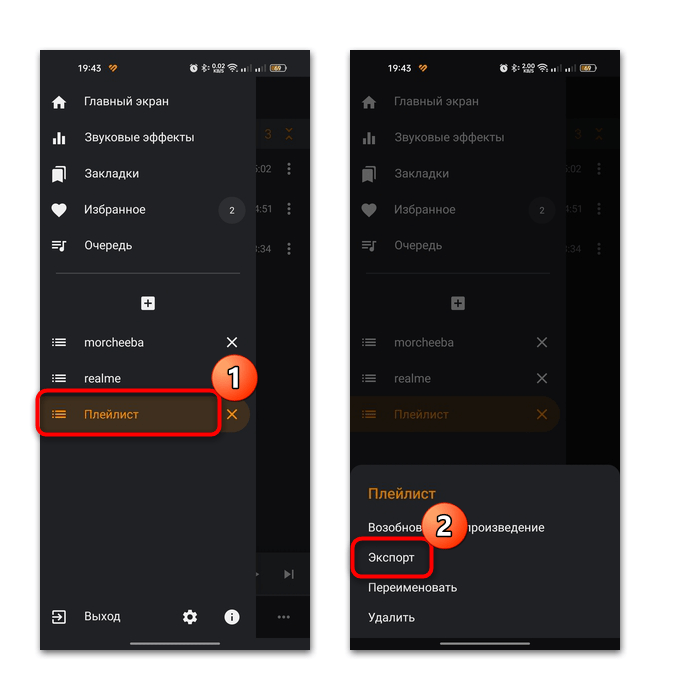
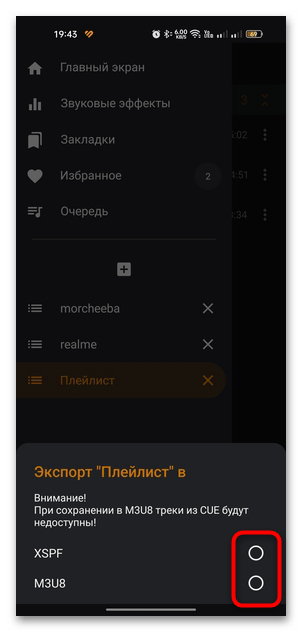
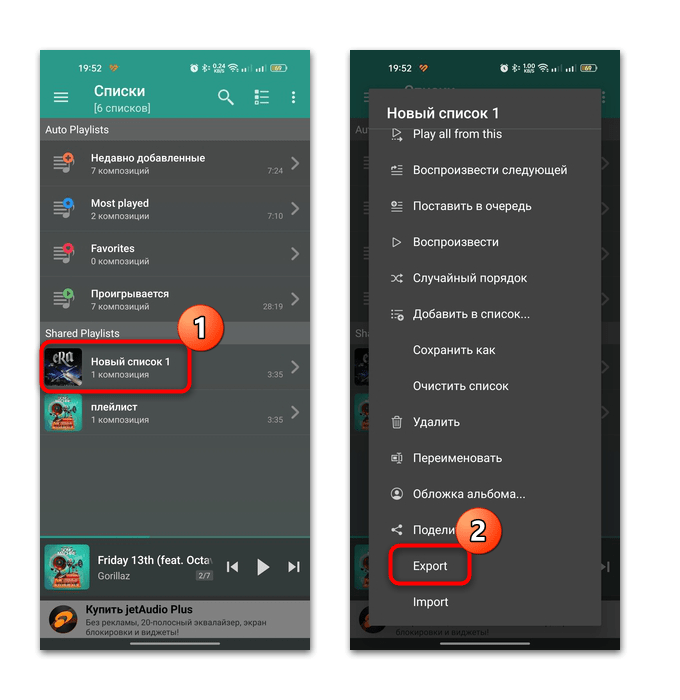
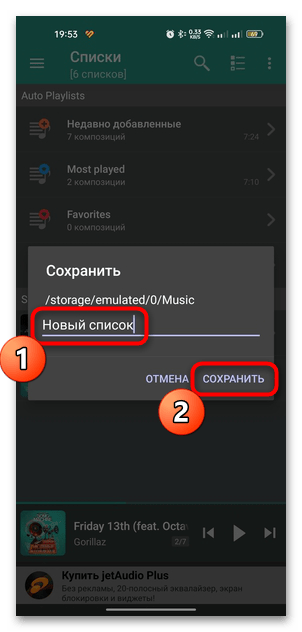
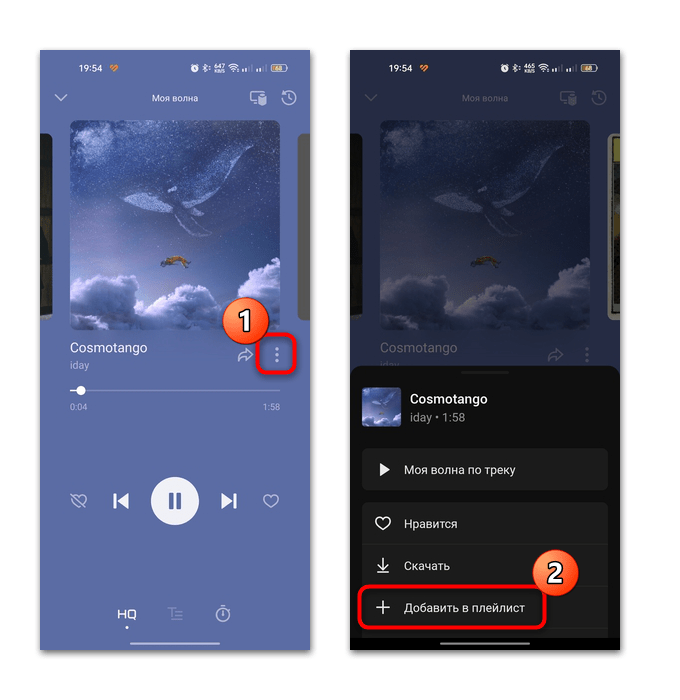
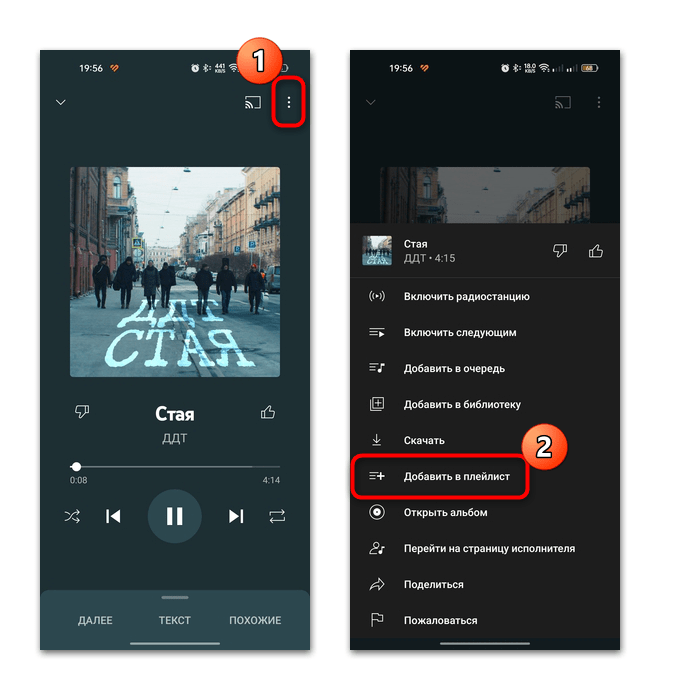




Как сделать плелисты
То-же самое(